Oracle入门第一天(上)——简介与安装
一、Oracle介绍
Oracle 公司是全球最大的信息管理软件及服务供应商,成立于1977年
Oracle 公司因其复杂的关系数据库产品而闻名。Oracle的关系数据库是世界第一个支持SQL语言的数据库
oracle有OCA OCP OCM的等级考试!
数据库与实例的概念:
Oracle 数据库管理系统是管理数据库访问的计算机软件(Oracle database manager system). 它由 Oracle 数据库和 Oracle 实例(instance)构成.
Oracle 数据库: 一个相关的操作系统文件(即存储在计算机硬盘上的文件)集合,这些文件组织在一起, 成为一个逻辑整体, 即为 Oracle 数据库.
Oracle 实例: 位于物理内存里的数据结构,它由操作系统的多个后台进程和一个共享的内存池所组成,共享的内存池可以被所有进程访问.
Instance(实例)可以认为是把数据库的结构加载到内存中,这块内存中包含了数据库运行所需的基本模块。 Database(数据库)是一个总称,包含了数据的存储和调用等一些列逻辑和物理关系的总和。 Oracle的用户和schema是一一对应的,因此schema=user, 一个schema中包含对象就属于该用户。其他用户不能直接访问该用户下的对象。 从包含关系上来解释 数据库包含了实例,schema只是实例中的一个对象,当然,普通用户(schema)中的对象并不会直接加载到实例中。 和Mysql的设计不同Oracle是database 包含instances,通过schema(用户)来隔离对象(Table,Index,View, Procedure, Function.. so on)。Mysql是Instance包含databases, databases来隔离对象,用户只是用来访问不同databases的。
先导知识,Oracle的基础概念:https://www.cnblogs.com/guanghuiqq/archive/2012/08/28/2660697.html
https://wenku.baidu.com/view/63edb8fc0066f5335b81210d.html
表空间等相关概念:https://www.cnblogs.com/fnng/archive/2012/08/12/2634485.html
http://blog.csdn.net/jmilk/article/details/51599260
凡技术必登其官网,官方文档参考手册:https://docs.oracle.com/cd/E11882_01/nav/portal_5.htm
手册阅读指南:https://www.2cto.com/database/201401/275275.html
二、安装
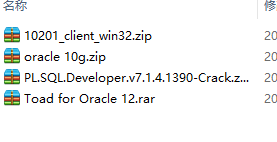
这里安装的是Oracle 10g的版本,主要分为两部分:客户端和服务端,我们从服务端安装开始:
1.服务端安装:
解压得到datebase文件夹,通过setup进行安装(为避免权限问题,可以通过管理员身份运行):
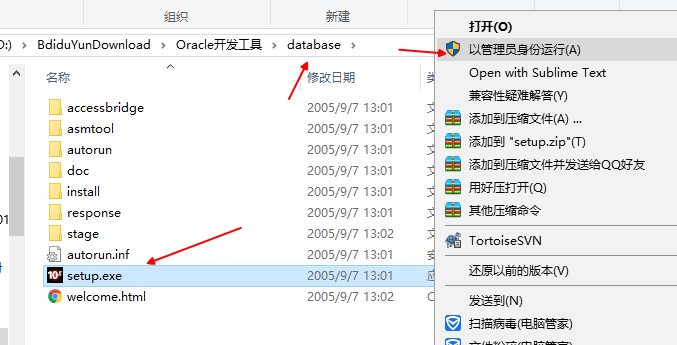
开始安装:选择安装位置(这里我习惯在F盘)以及版本等信息
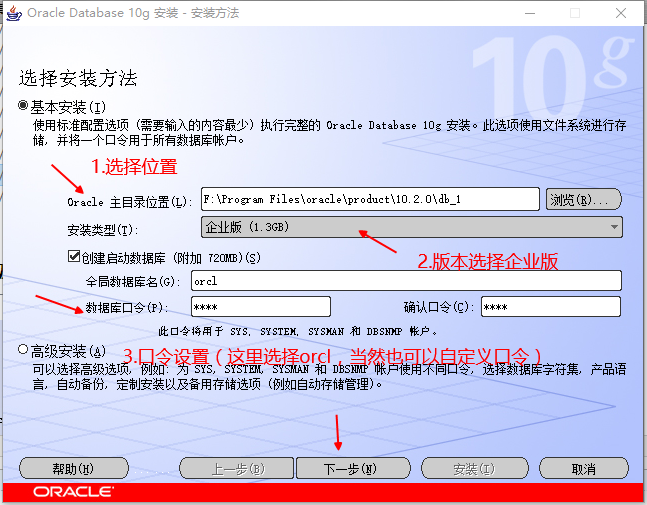
这里本地WIN10弹出兼容性问题,选择兼容性安装:(或者在setup.exe上右键->属性->兼容性进行相关的设置)

// 主要是由于这版本是10g的较老版本,而本机是64位WIN10导致
手动验证网络配置:
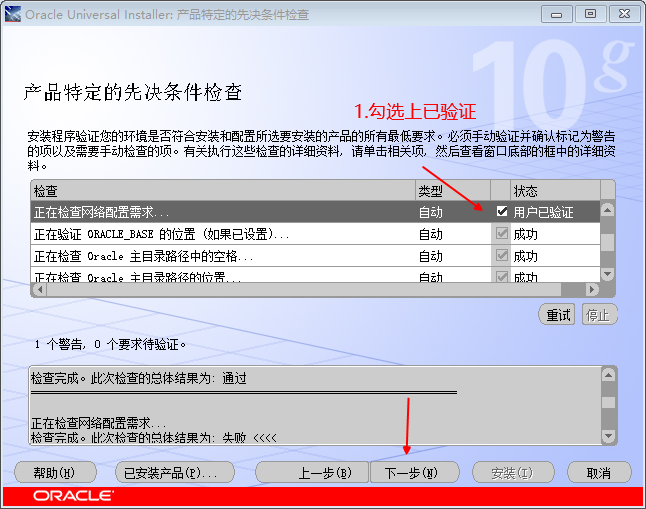
浏览概要信息,直接安装:
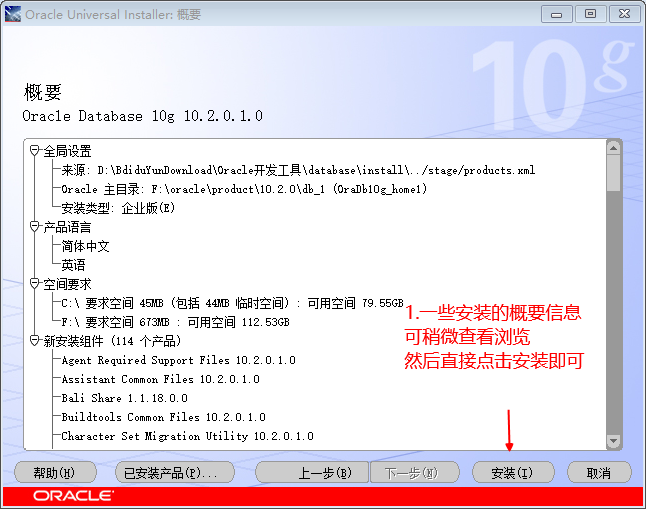
安装完成后弹出页面,选择口令管理:
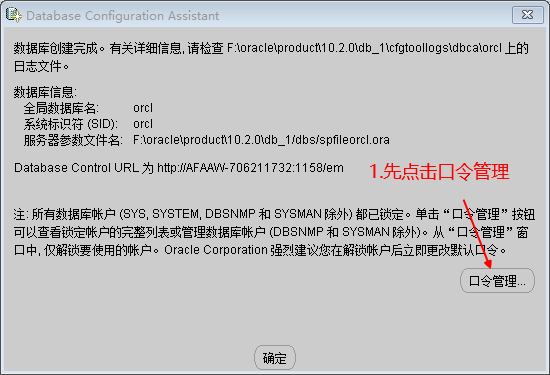
解锁相关用户,设置口令,图中的口令当然可以自定义:(一般不使用SYS等管理员来登录)
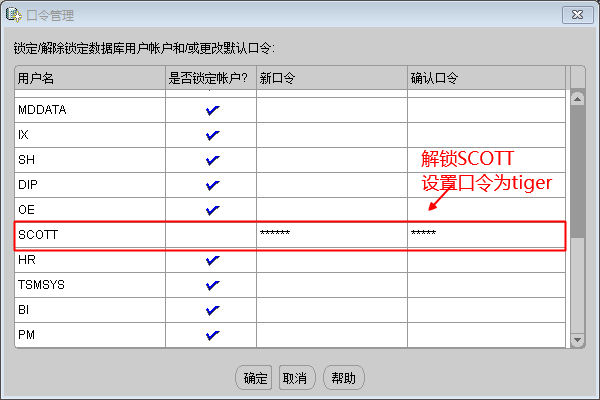
两次确定之后,完成服务端的安装!
接下来进行服务的开机启动的设置:
通过按WIN+X键进入计算机管理->服务管理:
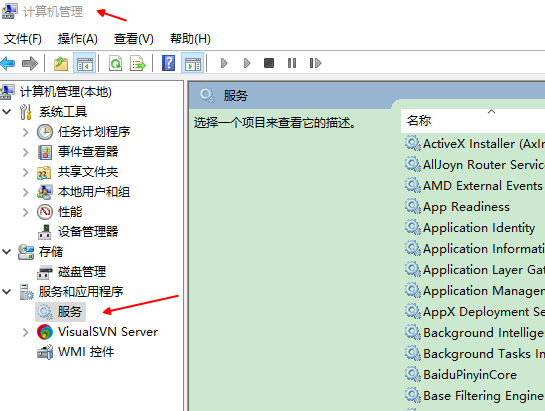
连接数据的时候需要开启的服务包含以下两项:

其他正在运行的两个Oracle服务通过双击改为“禁用”
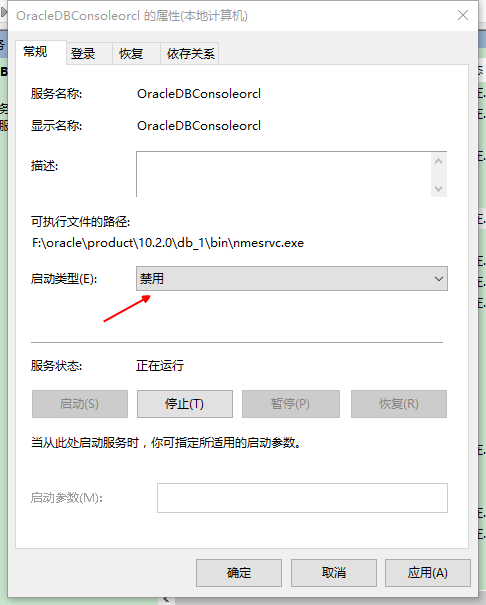
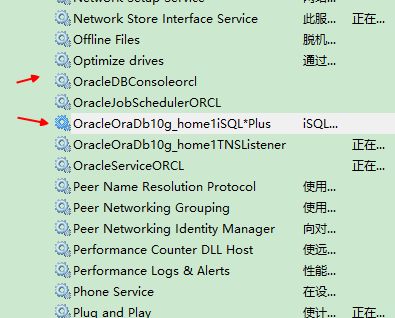
必须要运行的两项改为“手动”,这样可以避免开机启动——当然下次开机需要使用时手动开启!
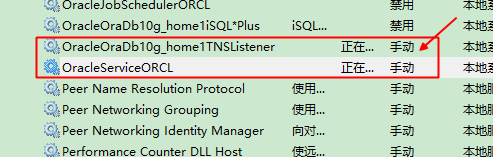
2.客户端的安装
通过服务端安装知道需要更改兼容性设置,这里直接改为Package3
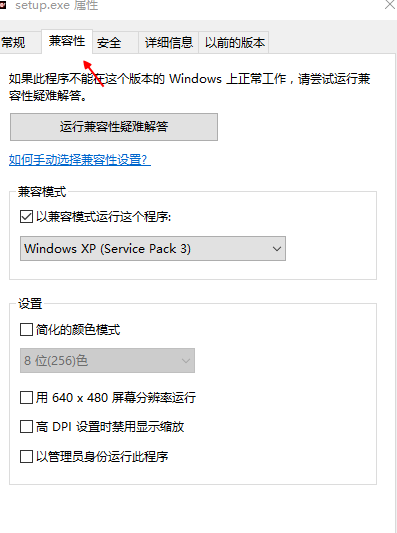
同样,右键setup以管理员身份运行:
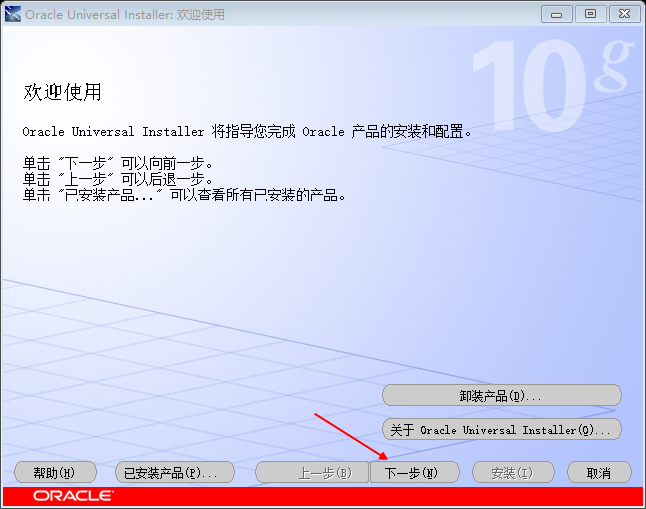
选择管理员类型:
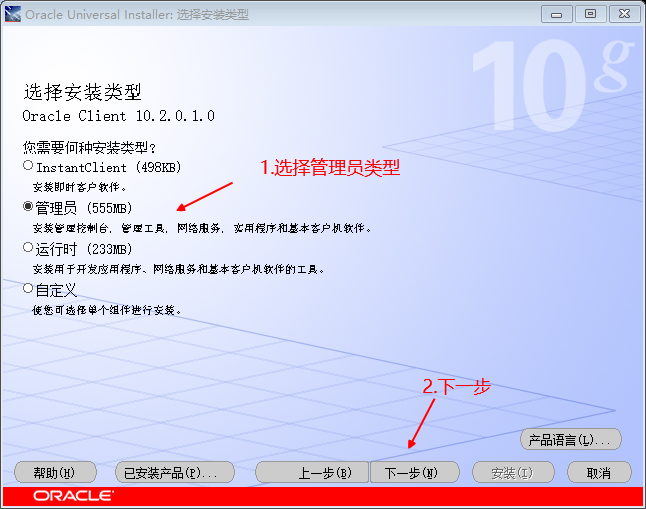
选择路径:
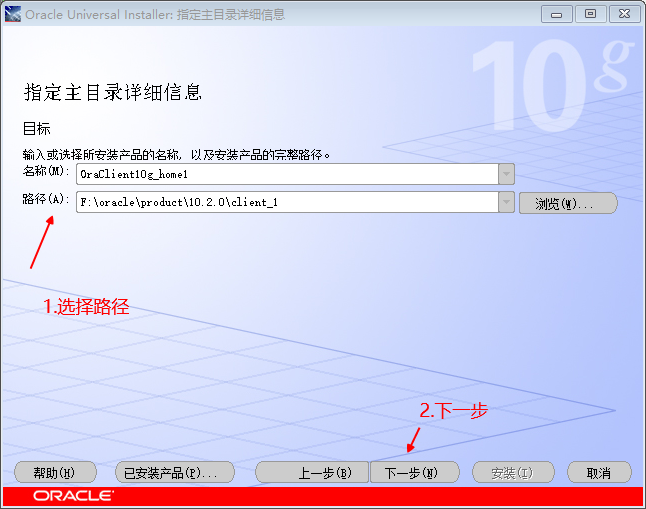
无需手动验证,下一步:
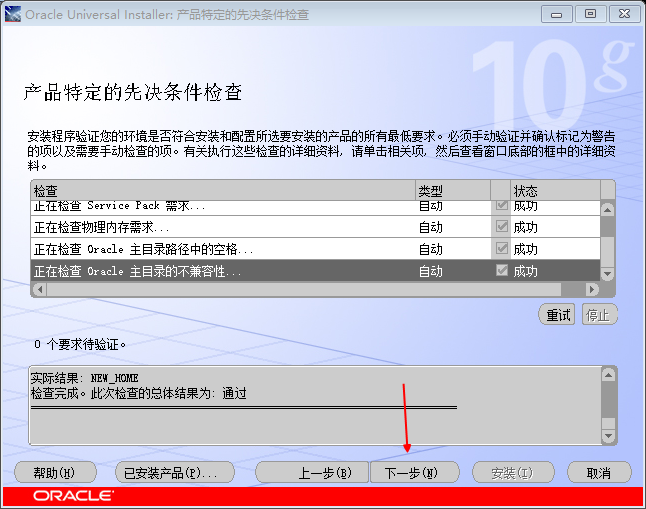
查看概述,确认无误点击安装:
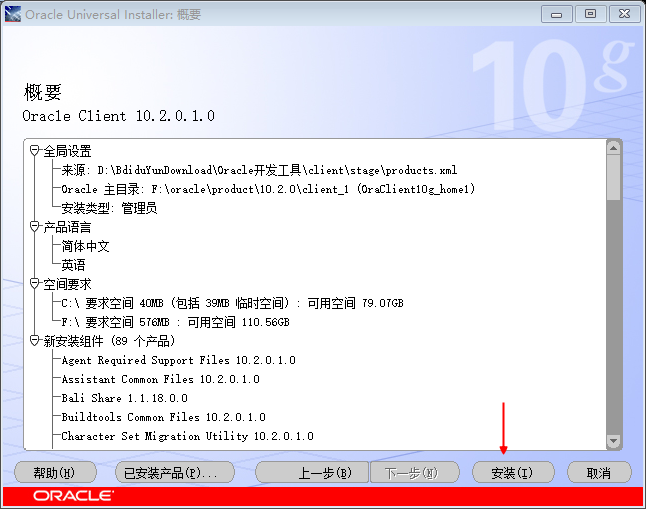
弹出配置窗口,无需操作(别勾选),直接点击下一步看看具体配置
继续下一步:
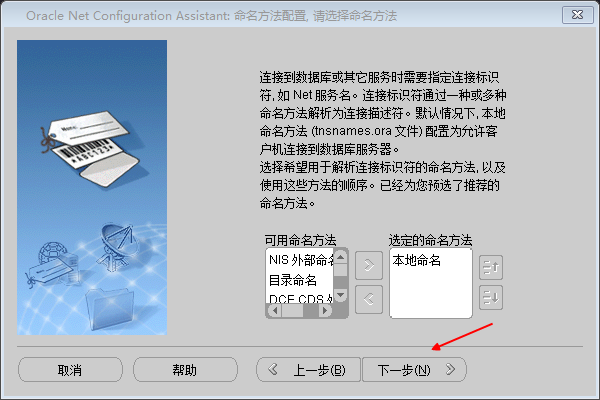
填写服务名:
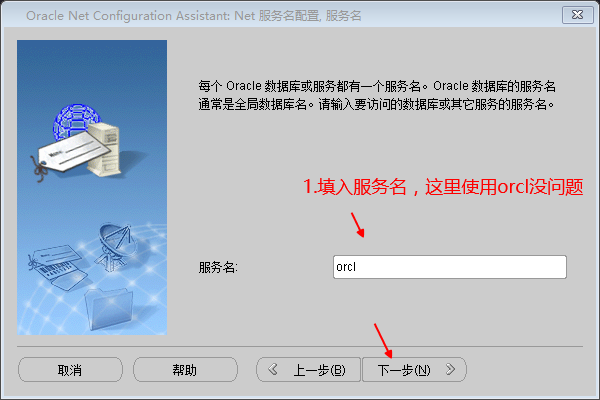
默认TCP,下一步:
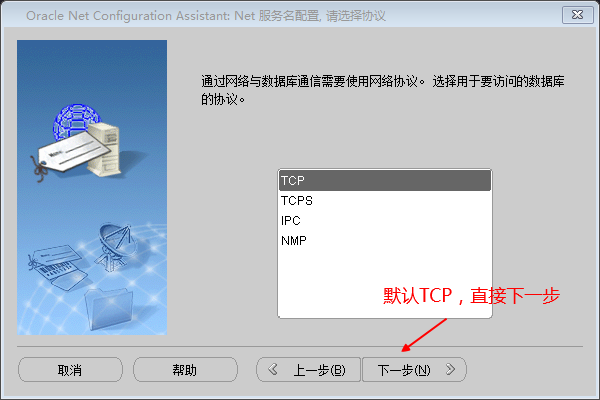
填入主机名:
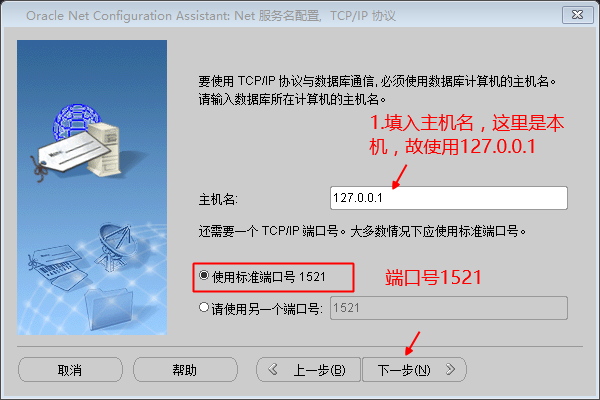
下一步进行测试:
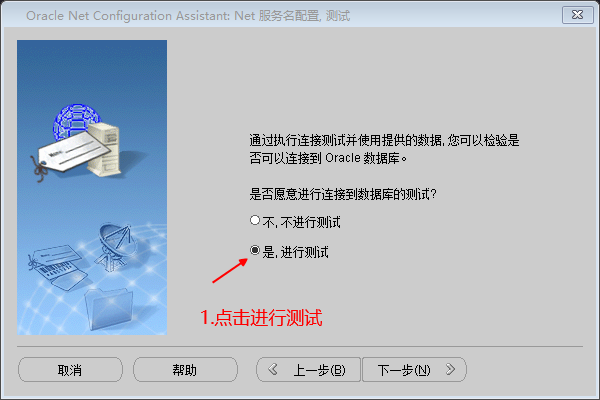
测试结果:
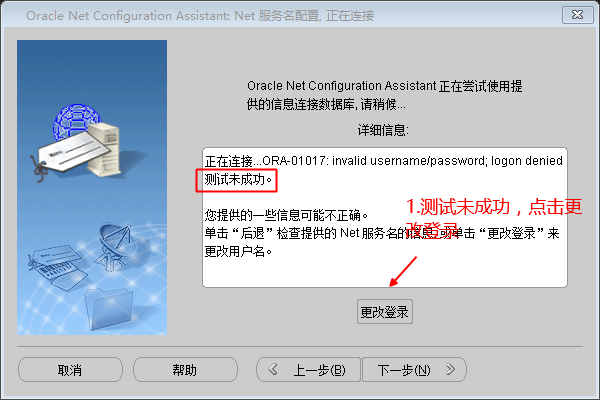
更改口令进行测试(orcl)
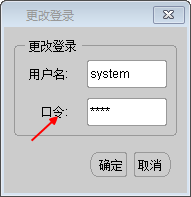
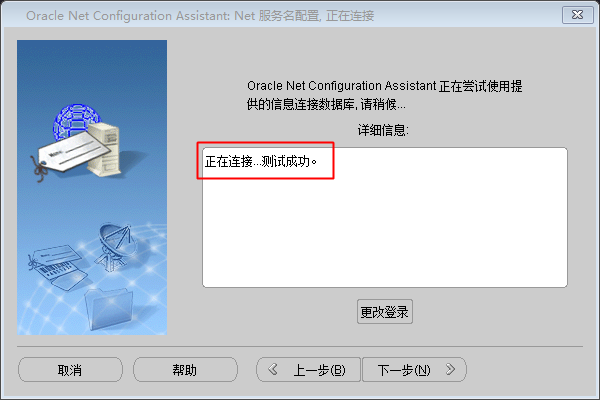
若测试始终不成功,先略过,看下文解决方案
下一步配置:
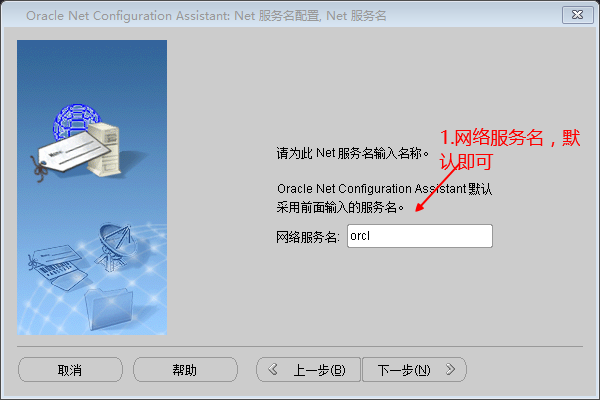
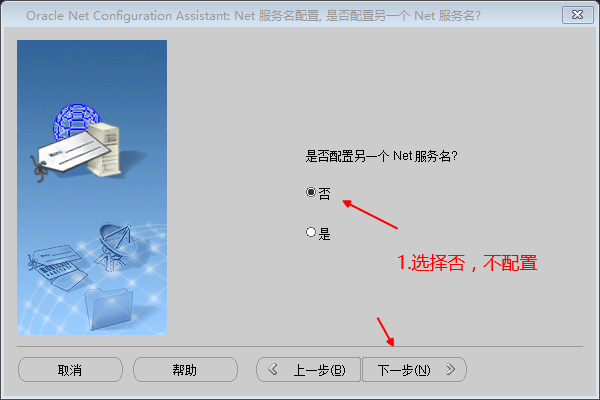
之后下一步下一步,完成退出即可!
三、简单使用
安装完成后即可在所有程序中查看了:
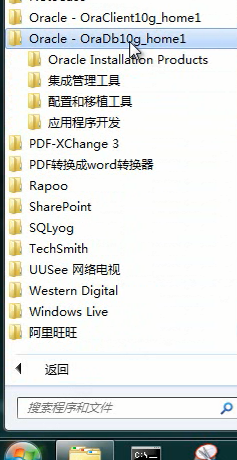
在客户端->应用程序开发->SQLPlus,这是默认提供的一个黑框框的管理界面
sqlplus是oracle11g自带的一个客户端黑屏界面工具,该工具可以连接到某个数据库的实例上,从而操作数据库
sqldeveloper是oracle11g自带的一个客户端彩屏界面工具,该工具可以连接到某个数据库的实例上,从而操作数据库
如果你觉得这二款客户端工具不喜欢,可以上网下载第三方的客户端工具
填入信息,即可连接:
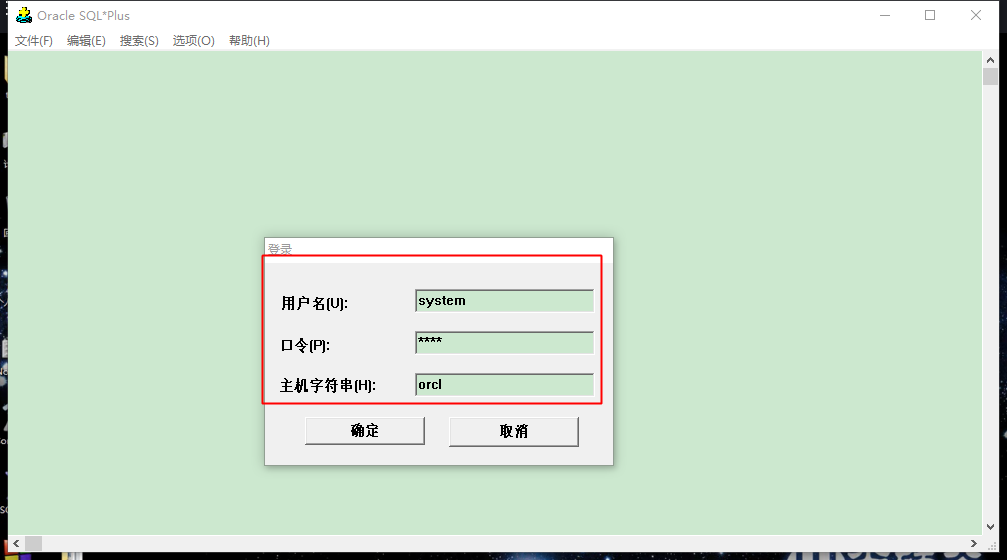
成功界面:(并可以执行简单语句进行测试)
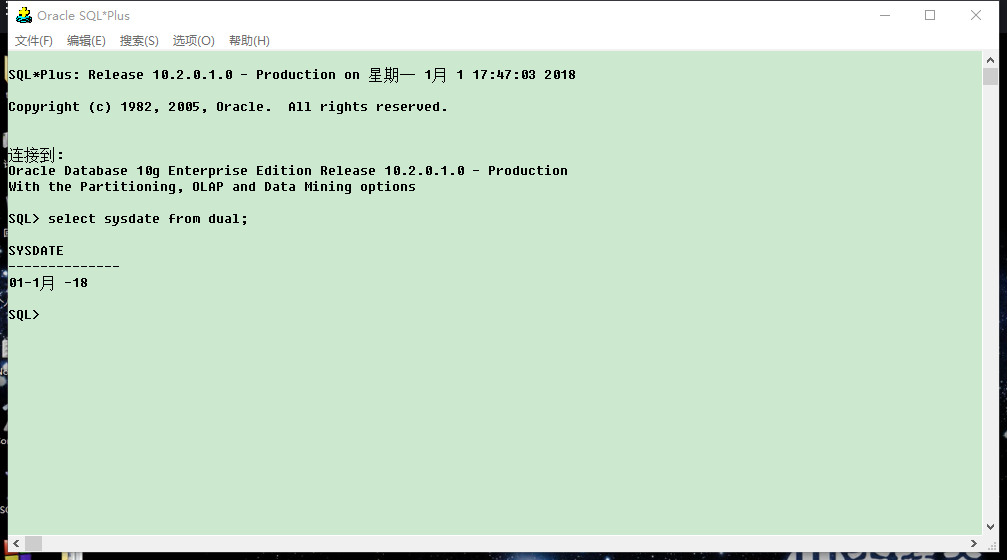
解决测试不成功:
如果测试不成功,需要操作如下:
通过开始-服务端选项的“配置和移植工具”-net manager来配置监听文件(新增监听程序,命名LISTENER;配置监听位置;下拉选择数据库服务,添加数据库,位置是db_1那个目录,然后保存),并重启服务-homeListener
通过开始-服务端选项的“配置和移植工具”-net configuration assitant来加载监听器和本地Net服务连接(两者都可以先将之前有的先进行删除)。
navicat设置oci即可登录Oracle,先去官网下载解压:https://www.oracle.com/database/technologies/instant-client/winx64-64-downloads.html


